Useita käyttäjiä on usein vaihdettava Windowsin ja Mac OS X: n välillä. Jotkut teistä saattavat esimerkiksi asentaa Windowsin Maciin käyttämällä Boot Camp Assistantia tai ilman Boot Camp -ohjelmistoa ja vaihtaa usein kahden käyttöjärjestelmän välillä.
Kuten tiedätte, Mac OS X: ssä käytämme Command + L-pikanäppäintä valitaksesi osoiterivin selaimissa. Kun olet käyttänyt Mac OS X: ää jonkin aikaa, kun siirryt takaisin tietokoneeseen, painat Windows-näppäintä (Mac-komennon näppäin) + L-näppäimiä, jotka haluavat valita osoiterivin tai URL-osoitepalkin selaimissa. Mutta kun käytät Windowsia, kuten tiedätte, Windows-näppäimen (Mac-komennon näppäin) + L-näppäimen painaminen lukitsee järjestelmän ja vie lukitusnäyttöön (Windows 10/8) tai kirjautumisnäytössä (Windows 7 ja Windows 7). aiemmat versiot).

Jos olet riippuvainen pikanäppäimistä, olet todennäköisesti kokenut tätä ärsytystä aina, kun siirryt takaisin tietokoneeseen Macista. Vaikka olet mahdollista vaihtaa oletusnäppäimistön pikanäppäintä valitsemaan osoiterivi Mac OS X: n viimeisimmissä versioissa Näppäimistön asetukset -kohdassa, Windows + L -näppäimistön pikakuvakkeen poistaminen käytöstä Windowsissa on parempi vaihtoehto, jos vietät enemmän aikaa Macilla kuin PC: llä tai jos harvoin lukitse tietokoneesi Windows + L-pikanäppäimellä.
Windowsin logon + L-näppäimistön pikavalinnan poistaminen käytöstä
Windowsissa voidaan poistaa Windows-logon + L-näppäimistön pikanäppäin muokkaamalla Windowsin rekisteriä. Täytä alla olevat ohjeet Windows-logon + L-näppäimistön poistamiseksi käytöstä Windowsissa:
HUOMAUTUS: Suosittelemme, että luot manuaalisen järjestelmän palautuspisteen ennen kuin jatkat, jotta voit nopeasti palata alkuperäisiin asetuksiin muutamalla hiiren napsautuksella.
Vaihe 1: Avaa Suorita-valintaikkuna painamalla samanaikaisesti Windows-logoa ja R (Win + R) -näppäimiä. Jos käytät Mac-laitetta, paina Komento + R nähdäksesi Suorita-valintaikkuna.
Vaihe 2: Kirjoita Suorita-valintaikkunassa Regedit.exe ja paina sitten Enter-näppäintä. Napsauta Kyllä-painiketta, kun sinua kehotetaan antamaan käyttäjätilien valvonta (UAC) -näyttö.
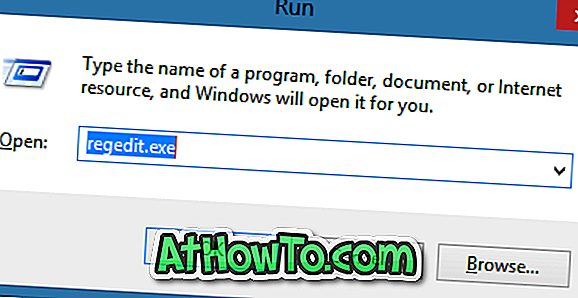
Vaihe 3: Kun rekisterieditori on käynnistetty, siirry seuraavaan rekisteriavaimeen:
HKEY_CURRENT_USER \ Software \ Microsoft \ Windows \ CurrentVersion \ Policies \ System
Vaihe 4: Luo oikealla puolella uusi DWORD-32-bittinen arvo ja nimeä se uudelleen DisableLockWorkstationiksi.
Vaihe 5: Kaksoisnapsauta hiljattain luotua DisableLockWorkstation- merkintää ja muuta sen arvoa 0 (nolla) arvoon 1 (yksi).
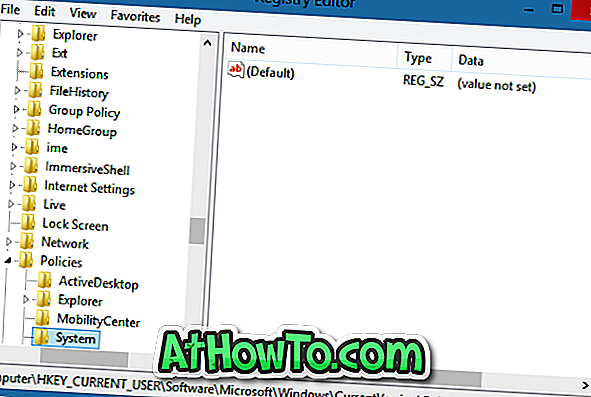
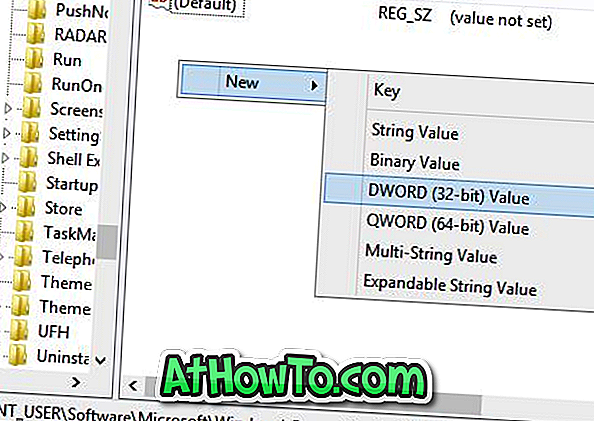
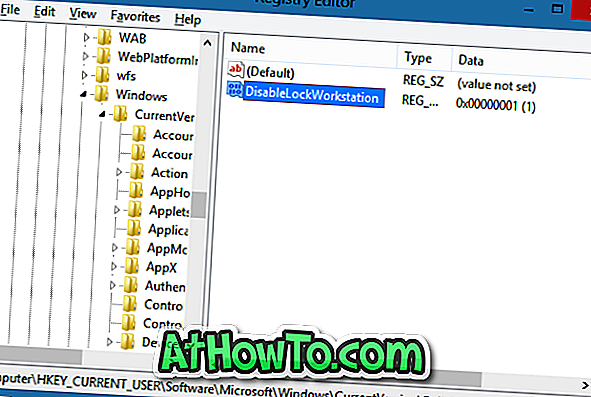
Vaihe 6: Nyt, kun painat Windows + L-pikanäppäintä, Windows ei vie sinut lukitus- / kirjautumisnäyttöön eikä lukitse PC: tä. Onnea!
HUOMAUTUS: Jotta voit palauttaa Windowsin + L-pikanäppäintoiminnon, siirry yllä mainittuun rekisteriavaimeen ja poista sitten DisableLockWorkstation-merkintä. Se siitä!
Google Web -fonttien asentaminen Windowsiin ja Maciin ilman kolmannen osapuolen työkalujen opasta saattaa myös kiinnostaa sinua.












